Facebookとはハーバード大学在籍中にマーク・ザッカーバーグの手により、アメリカで誕生し今や日本国内でも2000万人以上の会員がいるともいわれるSNSです。世界中で数あるSNSの中でもトップランナーとして今もなお君臨し続ける代表的なアプリ。
FacebookはSNSのコミュニケーションツールとしてだけではなく、企業や団体などが自社の広告やイベント告知などの販促ツールとして活用するシーンも非常に増えています。
そこで今回はFacebookのビジネスマネージャとは何か、また活用するメリットや作成法方法とはどうするのか、などについて詳しくご紹介していきます。
Facebookビジネスマネージャとは?

Facebookビジネスマネージャとは、Facebookの公式アプリやFacebookページの運営・更新管理・タイムラインで流す広告アカウントの一元管理などができる公式ツールです。
ターゲット層を絞り込んで広告を表示させたりビジネスにおけるマーケティングの手法として多くの企業に広く取り入れられいる営業戦略として活用されています。
複数人数でアカウントを共有できるため必要に応じて効率的な広告運用ができる点が注目されています。
Facebookビジネスマネージャのメリット

企業の広告運用活用において、Facebookビジネスマネージャを活用するメリットとは広告管理の手間が省けて効率化を図れる点です。
企業での宣伝チームは複数人で担当されることが多いですが、メンバーの追加や削除などの管理者権限や、多数の広告をFacebookビジネスマネージャひとつで一元管理が簡単にできます。
広告展開の開始から運用までのワークフローも、スムーズに行えるのです。
メリット① アカウント管理がしやすい
Facebookページの運用をする際、いちいちログインをし直す必要がないため、複数あるアカウントをまとめて一元管理できるメリットがあります。
ここでいう一元管理とは新たに新規の権限者を作成し追加する際にもプロフィールや画像などの登録を行うことで容易にかつスピーディな管理設定ができるという点を指します。
更にFacebookビジネスマネージャではFacebookページのアカウントのみではなく、Instagramとも連携設定ができるため、違うSNS上で同時に広告発信できるのです。
メリット② セキュリティ強化
Facebookビジネスマネージャにおけるセキュリティの強化とは、例えば二段階認証の設定をすることで管理者権限に制限をかけたり、情報漏洩などを未然に防げることなどが挙げられます。
初期設定の状態ですとセキュリティ上に問題があると判断された場合でも、ビジネスマージャにあるアラート機能でお知らせをしてくれます。設定の見直しを図ることでしっかりとした対策を講じることでき、情報漏洩を防いだり、セキュリティの安全性を維持することができます。
メリット③ 権限設定により外部との共有がしやすい
Facebookビジネスマネージャのメインページからビジネス設定の編集を行うことで権限設定ができます。権限設定とはFacebookページにアクセスできるアカウントの種類やアクセス許可するレベルなど細かく決めることができるものです。
これによりページ内のコンテンツを外部者に荒らされることもないですし、逆に外部者との連携を強める設定にすることで広く拡散マーケティングを講じることもできます。
またFacebookページの更新など管理権限は種類に応じてできる範囲が異なるため、各人の役割分担を明確に設定することもできます。
メリット④ 広告管理がしやすい
Facebookビジネスマネージャを活用することでFacebookページでの広告運用はもちろんのこと、Instagram上での広告展開も一元管理できるメリットがあります。
各SNSにわざわざログインをし直す必要もないため、作成した広告画像などを連携させることで同時に発信することができます。また期間限定のキャンペーンなどで広告期限を設けたい際にも公開設定日や付随する広告費予算の管理などもまとめて行えるメリットがあります。
メリット⑤ 仕事とプライベートを分けることができる
Facebookは個人アカウントで運用される方も多いため、仕事とプライベートを使い分けたいというユーザーも多いはずです。そんなときもFacebookビジネスマネージャの活用が便利です。
Facebookページのアカウントは企業名などでアカウント登録されており、更新などの際にもそのアカウント名で表記されます。
ユーザーとのコミュニケーションも企業名アカウントを活用できますので、あえて個人名のアカウントを公開することなく管理でき個人情報漏洩の防御策としてのメリットもあります。
Facebookビジネスマネージャの作成・設定方法

Facebookビジネスマネージャのアカウントを作成するにはまず、個人用プロフィールを作成する必要があります。
普段利用されているFacebookの個人アカウント内で本人確認を行い、ユーザーネームとパスワードを使ってビジネスマネージャにサインインするための準備をしていきます。
準備ができましたらbusiness.facebook.com/createにアクセスし、アカウントの作成を進めていきます。
手順① ビジネスアカウントにログインする
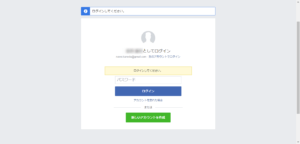
ビジネスマージャのメインページに移動しましたらログインを行います。
ログイン時、セキュリティ面の観点からそのアカウントが本人が管理しているものかどうか、またアカウント保持者本人がログインを行おうとしているかの確認が入ることがあります。
要求された手順に沿って対応をすることで問題なくログインを進めることができますので、どの項目ももれなく対応していきましょう。
手順② アカウント作成をクリックする
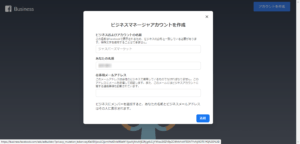
ログインできましたら次にビジネスマネージャでのアカウントを作成します。作成するにはbusiness.facebook.com/createにアクセスをして進めていきます。
「アカウント作成」というボタンがありますので、そちらをクリックすると名前の入力フォームとFacebookのログイン情報と本人確認のための項目に移行していきます。
手順に従ってアカウントの作成を進めてください。
手順③ 基本情報を入力する
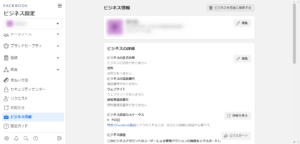
ビジネスマネージャのアカウントを作成しましたらログインを行い、ビジネス設定のページに移動してください。
ページ内にある「ビジネス情報」という項目をクリックしますと、「基本データ」の項目が出てきますのでそちらから基本情報の入力を行うことができます。
入力が完了しましたら保存ボタンを押してください。また基本情報を変更したい場合は「編集」をクリックしますと後からでも修正を行うことができます。
手順④ ビジネスの詳細を入力し完了
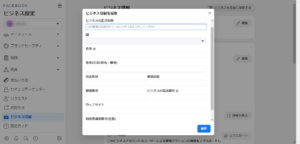
続いてビジネスマネージャを活用するためのビジネス詳細を入力していきます。ビジネス認証を行わないと使えないためまずは項目を選択する画面に進んでいきますので、リストに該当するものを選択します。
もしリスト内に当てはまる項目がない場合は「一致するものがありません」を選択してください。一致するものがないときは公的な書類をアップロードしてビジネス登録されているかどうか認証を行う必要があります。
ビジネスの正式名称や住所、電話番号などを登録しFacebookからの審査結果を待ちましょう。
ビジネスマネージャにInstagramアカウントを追加する方法

ビジネスマネージャはInstagramのアカウントを追加して一緒に管理を行うことができます。設定方法はビジネスマネージャを開いたら「Instagramアカウント」というボタンがありますのでクリックしてください。
青い色の「追加」と記載されたボタンをクリックしますと「Instagramアカウントをリンク」という項目が表示されます。再度クリックしInstagramのユーザーネームとパスワードを入力しましょう。
Instagramのアカウントが本人のものであるかを確認するため、登録されているメールアドレスや携帯電話などにセキュリティコードの送信がされます。そうしたら手順に沿って、本人確認作業を行ってください。
まとめ
今回はFacebookマネージャとは何か?アカウントを作成する方法やメリットとは何か、活用するための準備や手順などをご紹介しました。
普段個人アカウントなどでFacebookを活用されていたり、Instagramでもアカウントをもっていて普段から利用されている方でしたらどなたでもビジネスマネージャを利用できます。
プライベートな個人アカウントとは別に使い分けることで、ビジネスシーンにおいても販促ツールや広告発信の活用の場として大いに活用頂けます。ぜひ利用してみてください。

